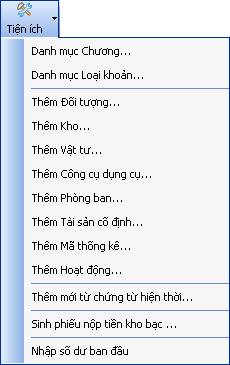MISA Bamboo.NET 2015 |
|
Chức năng
Lập và in phiếu ghi tăng công cụ dụng cụ khi phát sinh nghiệp vụ ghi tăng CCDC cho phòng ban sử dụng.
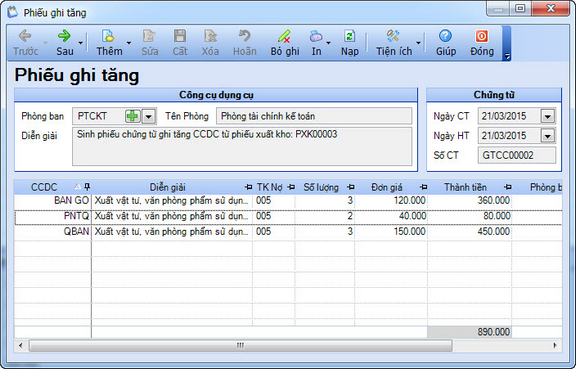
Thông tin chi tiết trên hộp hội thoại
Phòng ban |
Hiển thị thông tin về Phòng ban nhận CCDC |
Tên Phòng |
Tên phòng nhận CCDC |
Diễn giải |
Nội dung của phiếu ghi tăng CCDC |
TK Nợ |
Ghi tài khoản nợ tài khoản ghi tăng công cụ dụng cụ |
Ngày HT |
Ngày hạch toán (Ngày ghi sổ chứng từ) |
Ngày CT |
Ngày chứng từ (Ngày phát sinh chứng từ) |
Số CT |
Số chứng từ (Số phiếu ghi tăng) |
CCDC |
Mã CCDC cần ghi tăng |
Diễn giải |
Tên CCDC cần ghi tăng. NSD có thể nhập nội dung liên quan đến dòng chứng từ tại đây. |
TK Nợ |
Hạch toán tài khoản ghi tăng CCDC (Nợ TK 005) |
Số lượng |
Số lượng CCDC ghi tăng |
Đơn giá |
Đơn giá của một CCDC |
Thành tiền |
Thành tiền = Số lượng * Đơn giá |
Phòng ban |
Thông tin về Phòng ban được ghi tăng CCDC |
Mã thống kê |
Mã thống kê chứng từ |
Cách thao tác
8 Thêm mới một Phiếu ghi tăng CCDC
- Nhấn nút “Thêm” trên thanh công cụ để nhập chứng từ mới. Trong trường hợp NSD vừa thực hiện chức năng “Thêm” ở màn hình chính thì sẽ không phải thực hiện thao tác này.
• Nhập thông tin tổng quát:
- Chọn thông tin về Phòng ban, Tên phòng và Diễn giải của Phiếu ghi tăng. Trong trường hợp nghiệp vụ ghi tăng liên quan đến Phòng ban chưa được khai báo trong Danh mục\Phòng ban, NSD có thể thêm mới Phòng ban đó ngay trên giao diện bằng cách nhấn nút ![]() ở ô chọn Phòng ban.
ở ô chọn Phòng ban.
- Nhập các thông tin vào Ngày HT, Ngày CT và Số CT.
• Nhập thông tin chi tiết:
- CCDC: NSD nhập vào mã CCDC, hoặc có thể chọn CCDC bằng cách nhấn nút ![]() ở cột CCDC, xuất hiện danh sách CCDC cho phép chọn CCDC. NSD chỉ cần tìm đến CCDC cần ghi tăng và nhấn chuột vào CCDC đó.
ở cột CCDC, xuất hiện danh sách CCDC cho phép chọn CCDC. NSD chỉ cần tìm đến CCDC cần ghi tăng và nhấn chuột vào CCDC đó.
- Diễn giải: khi chọn CCDC, chương trình sẽ hiển thị tên của CCDC đó ở cột Diễn giải. Tuy nhiên, NSD có thể nhập vào Diễn giải khác nếu cần.
- Nhập Số lượng của CCDC cần ghi tăng.
- Nhập Đơn giá của mỗi CCDC.
- Thành tiền: Khi nhập số liệu vào cột Số lượng và Đơn giá, số tiền sẽ được tự động tính cho cột Thành tiền.
- Phòng ban: Sau khi NSD đã chọn Phòng ban ở phần thông tin tổng quát và chọn CCDC cần ghi tăng, thông tin Phòng ban sẽ được tự động lấy xuống ô nhập liệu này. Tuy nhiên, NSD có thể thay đổi thông tin này bằng cách nhấn nút ![]() ở cột Phòng ban và chọn phòng ban trong danh sách sổ xuống.
ở cột Phòng ban và chọn phòng ban trong danh sách sổ xuống.
- Nhấn nút “Cất” để lưu giữ các thông tin về chứng từ thêm mới.
Trên hộp hội thoại Phiếu ghi tăng CCDC, NSD cũng có thể thêm mới một Phiếu ghi giảm CCDC bằng cách: nhấn chuột vào mũi tên bên phải nút “Thêm” trên thanh công cụ, sau đó chọn Phiếu ghi giảm trong danh sách sổ xuống.
8 Sửa Phiếu ghi tăng CCDC
- Nhấn nút “Sửa” để sửa chứng từ.
- Sửa các thông tin cần thiết trên chứng từ.
- Nhấn nút “Cất” để cất giữ thông tin vừa sửa.
8 Xoá Phiếu ghi tăng CCDC
- Nhấn nút “Xoá” để xoá chứng từ.
- Xuất hiện cảnh báo xoá, chọn <<Yes>>.
8 In
• In chứng từ hiện thời:
- Nhấn nút “In”, hoặc nhấn tổ hợp phím Ctrl + P, hoặc nhấn chuột vào mũi tên bên phải nút “In” rồi chọn In chứng từ hiện thời.
• In mở rộng:
- Nhấn chuột vào mũi tên bên phải nút “In” xuất hiện hộp hội thoại sau:
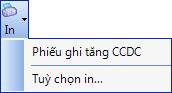
- Chọn chứng từ cần in trong danh sách.
- Nhấn nút <<Thực hiện>> để in chứng từ vừa chọn.
8 Tiện ích
- Để thêm nhanh Đối tượng, Kho, Vật tư,… hoặc để nhập số dư ban đầu cho CCDC ngay tại màn hình chi tiết của chứng từ, nhấn nút “Tiện ích” rồi chọn chức năng tương ứng trong danh sách sổ xuống.